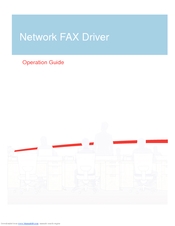Ionas go n-oibreoidh KYOCERA TASKalfa 181 MFP gan fadhbanna, caithfear tiománaithe a shuiteáil ar Windows. Ní próiseas chomh casta é seo, níl sé tábhachtach ach fios a bheith agat cá háit ar féidir iad a íoslódáil. Tá ceithre bhealach éagsúla ann, a phléifear san alt seo.
Modhanna suiteála bogearraí do KYOCERA TASKalfa 181
Tar éis an fheiste a nascadh leis an ríomhaire, déanann an córas oibriúcháin an trealamh a bhrath go huathoibríoch agus déanann sé cuardach ar na tiománaithe cuí dó ina bhunachar sonraí. Ach ní bhíonn siad ann i gcónaí. Sa chás seo, tá na bogearraí uilíocha suiteáilte, nach n-oibreoidh roinnt feidhmeanna de chuid na feiste leo. I gcásanna den sórt sin, is fearr an tiománaí a shuiteáil de láimh.
Modh 1: Suíomh Gréasáin Oifigiúil KYOCERA
Chun an tiománaí a íoslódáil, is é an rogha is fearr ná cuardach a dhéanamh air ó shuíomh Gréasáin oifigiúil an mhonaróra. Is féidir leat bogearraí a fháil ní amháin do mhúnla TASKalfa 181, ach do tháirgí eile de chuid na cuideachta freisin.
Suíomh Gréasáin KYOCERA
- Oscail leathanach láithreán gréasáin na cuideachta.
- Téigh go dtí an chuid Seirbhís / Tacaíocht.
- Catagóir oscailte Ionad Tacaíochta.
- Roghnaigh ón liosta "Catagóir Táirgí" clásal "Priontáil", agus ón liosta "Gléas" - "TASKalfa 181", agus cliceáil "Cuardaigh".
- Tá liosta tiománaithe le feiceáil, arna dháileadh de réir leagan OS. Anseo is féidir leat bogearraí a íoslódáil don chlódóir féin, agus don scanóir agus don facs. Cliceáil ar ainm an tiománaí chun é a íoslódáil.
- Tá téacs an chomhaontaithe le feiceáil. Cliceáil "aontaím" glacadh leis na coinníollacha go léir, ar shlí eile ní thosóidh an íoslódáil.
Cuirfear an tiománaí íoslódáilte i gcartlann. Unzip gach comhad chuig aon fhillteán ag baint úsáide as an gcartlann.
Féach freisin: Conas comhaid a bhaint as cartlann ZIP
Ar an drochuair, tá suiteálaithe difriúla ag tiománaithe an chlódóra, an scanóra agus an facs, mar sin caithfear an próiseas suiteála a dhíchumadh do gach ceann ar leithligh. Tosaímid leis an printéir:
- Oscail an fillteán neamhsheolta "Kx630909_UPD_en".
- Seoladh an suiteálaí trí chliceáil faoi dhó ar an gcomhad "Setup.exe" nó "KmInstall.exe".
- San fhuinneog a osclaítear, glac le téarmaí úsáide an táirge trí chliceáil ar an gcnaipe Glac.
- Chun suiteáil thapa a dhéanamh, cliceáil ar an gcnaipe i roghchlár na suiteálaí "Suiteáil sainráite".
- San fhuinneog atá le feiceáil, sa tábla uachtarach, roghnaigh an printéir a suiteálfar an tiománaí dó, agus ón gceann íochtarach, roghnaigh na feidhmeanna a theastaíonn uait a úsáid (moltar gach ceann a roghnú). Tar éis brúigh an cnaipe Suiteáil.
Tosaíonn an tsuiteáil. Fan go mbeidh sé críochnaithe, agus ina dhiaidh sin is féidir leat fuinneog an suiteálaí a dhúnadh. Chun an tiománaí don scanóir KYOCERA TASKalfa 181 a shuiteáil, ní mór duit na rudaí seo a leanas a dhéanamh:
- Téigh go dtí an eolaire neamhphacáilte "ScannerDrv_TASKalfa_181_221".
- Fillteán oscailte "TA181".
- Rith an comhad "setup.exe".
- Roghnaigh teanga an Draoi Socraithe agus cliceáil "Ar Aghaidh". Ar an drochuair, níl an teanga Rúisis sa liosta, mar sin tabharfar treoracha ag úsáid an Bhéarla.
- Ar leathanach fáilte an suiteálaí, cliceáil "Ar Aghaidh".
- Ag an bpointe seo, ní mór duit ainm an scanóra agus an seoladh óstach a shonrú. Moltar na socruithe seo a fhágáil de réir réamhshocraithe trí chliceáil "Ar Aghaidh".
- Tosaíonn suiteáil gach comhad. Fan go gcríochnóidh sé.
- Sa fhuinneog dheireanach, cliceáil "Críochnaigh"chun an fhuinneog suiteálaí a dhúnadh.
Tá bogearraí scanóra KYOCERA TASKalfa 181 suiteáilte. Chun an tiománaí facs a shuiteáil, déan na rudaí seo a leanas:
- Cuir isteach an fillteán neamhsheolta "FAXDrv_TASKalfa_181_221".
- Téigh go dtí an eolaire "FAXDrv".
- Eolaire oscailte "FAXDriver".
- Seoladh an suiteálaí tiománaí le haghaidh facs trí chliceáil faoi dhó ar an gcomhad "KMSetup.exe".
- Sa fhuinneog fáilte, cliceáil "Ar Aghaidh".
- Roghnaigh monaróir agus samhail an fhacs, ansin brúigh "Ar Aghaidh". Sa chás seo, tá an tsamhail "Kyocera TASKalfa 181 NW-FAX".
- Iontráil ainm an fhacs líonra agus seiceáil an bosca in aice leis Seaé a úsáid de réir réamhshocraithe. Tar éis sin cliceáil "Ar Aghaidh".
- Déan athbhreithniú ar do roghanna suiteála agus cliceáil Suiteáil.
- Tosaíonn díphacáil na gcomhpháirteanna tiománaí. Fan go mbeidh an próiseas seo críochnaithe, agus ansin san fhuinneog atá le feiceáil, seiceáil an bosca in aice leis Níl agus cliceáil "Críochnaigh".
Críochnaíonn sé seo suiteáil na dtiománaithe go léir don KYOCERA TASKalfa 181. Atosaigh do ríomhaire chun tosú ag úsáid an MFP.
Modh 2: Bogearraí Tríú Páirtí
Má chruthaigh forghníomhú threoracha an chéad mhodh deacrachtaí duit, ansin is féidir leat cláir speisialta a úsáid chun tiománaithe KYOCERA TASKalfa 181 MFP a íoslódáil agus a shuiteáil. Tá go leor ionadaithe den chatagóir seo, agus is mó a bhfuil tóir orthu ar ár suíomh Gréasáin.
Léigh níos mó: Cláir chun tiománaithe a shuiteáil
Tá a ghnéithe uathúla féin ag gach clár den sórt sin, ach tá an algartam chun nuashonrú bogearraí a dhéanamh cosúil leis ar fad: ar dtús ní mór duit scanadh córais a reáchtáil do thiománaithe atá as dáta nó ar iarraidh (go minic déanann an clár é seo go huathoibríoch ag am tosaithe), ansin ón liosta is gá duit na bogearraí atá ag teastáil a roghnú le haghaidh suiteála agus cliceáil ar an iomchuí cnaipe. Déanaimis anailís ar úsáid a leithéid de chláir ag úsáid sampla SlimDrivers.
- Seoladh an aip.
- Tosaigh ag scanadh tríd an gcnaipe a bhrú "Tosaigh Scan".
- Fan go gcríochnóidh sé.
- Cliceáil "Íoslódáil Nuashonrú" os coinne ainm an trealaimh d’fhonn an tiománaí a íoslódáil, agus a shuiteáil ina dhiaidh sin.
Mar sin, is féidir leat gach tiománaí atá as dáta a nuashonrú ar do ríomhaire. Tar éis don phróiseas suiteála a bheith críochnaithe, ní gá ach an clár a dhúnadh agus an ríomhaire a atosú.
Modh 3: Cuardaigh tiománaí le haitheantas crua-earraí
Tá seirbhísí speisialta ann ar féidir leat tiománaí a chuardach le haitheantóir crua-earraí (ID). Dá réir sin, chun tiománaí printéir KYOCERA Taskalfa 181 a fháil, ní mór duit a ID a bheith ar eolas agat. De ghnáth is féidir an fhaisnéis seo a fháil i “Airíonna” an trealaimh i Bainisteoir Gléas. Is é seo a leanas aitheantóir an chlódóra atá i gceist:
USBPRINT KYOCERATASKALFA_18123DC
Tá algartam na ngníomhartha simplí: ní mór duit príomhleathanach na seirbhíse ar líne a oscailt, mar shampla, DevID, agus an t-aitheantóir a chur isteach sa réimse cuardaigh, agus ansin cliceáil ar an gcnaipe "Cuardaigh", agus ansin ó liosta na dtiománaithe a fuarthas roghnaigh an ceann cuí agus cuir ar íoslódáil é. Tá suiteáil bhreise cosúil leis an gceann a thuairiscítear ar an gcéad mhodh.
Léigh níos mó: Conas tiománaí a aimsiú le haitheantas crua-earraí
Modh 4: Uirlisí Dúchasacha Windows
Chun na tiománaithe don KYOCERA TASKalfa 181 MFP a shuiteáil, ní gá duit dul i muinín bogearraí breise, is féidir gach rud a dhéanamh laistigh den OS. Chun seo a dhéanamh:
- Oscail "Painéal Rialaithe". Is féidir é seo a dhéanamh tríd an roghchlár. Tosaightrí roghnú ón liosta "Gach clár" mír den ainm céanna atá san fhillteán "Seirbhís".
- Roghnaigh mír "Feistí agus Printéirí".
Tabhair faoi deara le do thoil, má tá taispeáint na n-earraí de réir catagóire, ansin is gá duit cliceáil Féach ar Ghléasanna agus Printéirí.
- Ar phainéal barr na fuinneoige atá le feiceáil, cliceáil Cuir Printéir leis.
- Fan go mbeidh an scanadh críochnaithe, ansin roghnaigh an trealamh riachtanach ón liosta agus cliceáil "Ar Aghaidh". Amach anseo, lean treoracha simplí an Draoi Suiteála. Má tá liosta an trealaimh braite folamh, cliceáil ar an nasc "Níl an printéir riachtanach liostaithe.".
- Roghnaigh an mhír dheiridh agus brúigh "Ar Aghaidh".
- Roghnaigh an calafort a bhfuil an printéir ceangailte leis, agus cliceáil "Ar Aghaidh". Moltar duit an socrú réamhshocraithe a fhágáil.
- Roghnaigh an monaróir ón liosta ar chlé, agus an tsamhail ón liosta ceart. Tar éis brúigh an cnaipe "Ar Aghaidh".
- Iontráil ainm nua don trealamh suiteáilte agus cliceáil "Ar Aghaidh".
Tosóidh an tsuiteáil tiománaí don fheiste is rogha leat. Tar éis duit an próiseas seo a chríochnú, moltar duit do ríomhaire a atosú.
Conclúid
Anois tá a fhios agat faoi cheithre bhealach chun tiománaithe a shuiteáil don ghaireas ilfheidhmeach KYOCERA TASKalfa 181 Tá a ghnéithe sainiúla féin ag gach ceann acu, ach ceadaíonn gach ceann acu réiteach an taisc a bhaint amach.